- 製品の説明
- 購入ガイド
- ダウンロードセンター
- クイックスタート
- シナリオプラン
- How to intergrate TUIChat independently in Uniapp(Vue2 & Vue3)
- How to intergrate TUIChat independently in Web(Vue2 & Vue3)
- AI Chatbot
- End-to-end encrypted chat with Virgil
- 極めて大規模なエンターテインメントコラボレーションコミュニティ
- ライブストリーミングルーム構築ガイド
- How to integrate Tencent IM with Salesforce
- How to integrate Tencent IM with Zendesk
- How to integrate chat widget to your Shopify online store
- Discord実装ガイド
- ゲーム内IM統合ガイド
- Flutter Avchatroom
- クライアントAPIs
- サービス側 APIs
- UserSigの生成
- RESTful APIs
- RESTful API Overview
- REST APIAPIインターフェースリスト
- Message Related
- Session Related
- Group Related
- User Management
- Global Mute Management
- Operations Management
- Chatbots
- Webhooks
- Webhook Overview
- Webhook Command List
- Online Status Webhooks
- Relationship Chain Webhooks
- One-to-One Message Webhooks
- Group Webhooks
- グループ作成前のコールバック
- グループ作成後のコールバック
- グループへの参加の申請前のコールバック
- グループへのメンバー招待前のコールバック
- 新しいメンバーによるグループ参加後のコールバック
- グループメンバーが離れた後にコールバックする
- グループ内発言前のコールバック
- グループ内発言後のコールバック
- グループ満員後のコールバック
- グループ解散後のコールバック
- グループ情報変更後のコールバック
- グループメッセージ撤回後のコールバック
- Webhook for Online and Offline Status of Audio-Video Group Members
- グループメッセージを送信した場合の異常系コールバック
- Before a Topic Is Created
- After a Topic Is Created
- After a Topic Is Deleted
- Topic Profile Change Webhook
- Webhook Mutual Authentication Configuration Guide
- Chatbot webhooks
- コンソールガイド
- よくあるご質問
- 一般的なリファレンス
- IM ポリシー
- エラーコード
- お問い合わせ
- 製品の説明
- 購入ガイド
- ダウンロードセンター
- クイックスタート
- シナリオプラン
- How to intergrate TUIChat independently in Uniapp(Vue2 & Vue3)
- How to intergrate TUIChat independently in Web(Vue2 & Vue3)
- AI Chatbot
- End-to-end encrypted chat with Virgil
- 極めて大規模なエンターテインメントコラボレーションコミュニティ
- ライブストリーミングルーム構築ガイド
- How to integrate Tencent IM with Salesforce
- How to integrate Tencent IM with Zendesk
- How to integrate chat widget to your Shopify online store
- Discord実装ガイド
- ゲーム内IM統合ガイド
- Flutter Avchatroom
- クライアントAPIs
- サービス側 APIs
- UserSigの生成
- RESTful APIs
- RESTful API Overview
- REST APIAPIインターフェースリスト
- Message Related
- Session Related
- Group Related
- User Management
- Global Mute Management
- Operations Management
- Chatbots
- Webhooks
- Webhook Overview
- Webhook Command List
- Online Status Webhooks
- Relationship Chain Webhooks
- One-to-One Message Webhooks
- Group Webhooks
- グループ作成前のコールバック
- グループ作成後のコールバック
- グループへの参加の申請前のコールバック
- グループへのメンバー招待前のコールバック
- 新しいメンバーによるグループ参加後のコールバック
- グループメンバーが離れた後にコールバックする
- グループ内発言前のコールバック
- グループ内発言後のコールバック
- グループ満員後のコールバック
- グループ解散後のコールバック
- グループ情報変更後のコールバック
- グループメッセージ撤回後のコールバック
- Webhook for Online and Offline Status of Audio-Video Group Members
- グループメッセージを送信した場合の異常系コールバック
- Before a Topic Is Created
- After a Topic Is Created
- After a Topic Is Deleted
- Topic Profile Change Webhook
- Webhook Mutual Authentication Configuration Guide
- Chatbot webhooks
- コンソールガイド
- よくあるご質問
- 一般的なリファレンス
- IM ポリシー
- エラーコード
- お問い合わせ
説明:
Chat UIKitはTencent Cloud IM SDKをベースにしたUIコンポーネントライブラリであり、汎用UIコンポーネント及び会話、チャット、リレーションシップチェーン、グループ、オーディオビデオ通話などの機能を提供します。
UIコンポーネントを使用すれば、自分の業務ロジックを積み木を組み合わせるように素早く構築できます。
Chat UIKitが提供したコンポーネントは、UI機能を実装すると同時に、IM SDKに応じてインスタンスを呼出して、IMに関するロジックとデータ処理も実装します。そのため、開発者がChat UIKitを使用する時、自分の業務とカスタム拡張だけに集中するだけです。
Example App


Demoのクイックスタート
ステップ1:ソースコードのダウンロード
# Run the code in CLI$ git clone https://github.com/TencentCloud/chat-uikit-react# Go to the project$ cd chat-uikit-react# Install dependencies of the demo$ npm install && cd examples/sample-chat && npm install
ステップ2:demoの設定
1.
examples/sample-chatプロジェクトを開き、./examples/sample-chat/src/debug/GenerateTestUserSig.jsパスでGenerateTestUserSig.jsファイルに進みます。2. 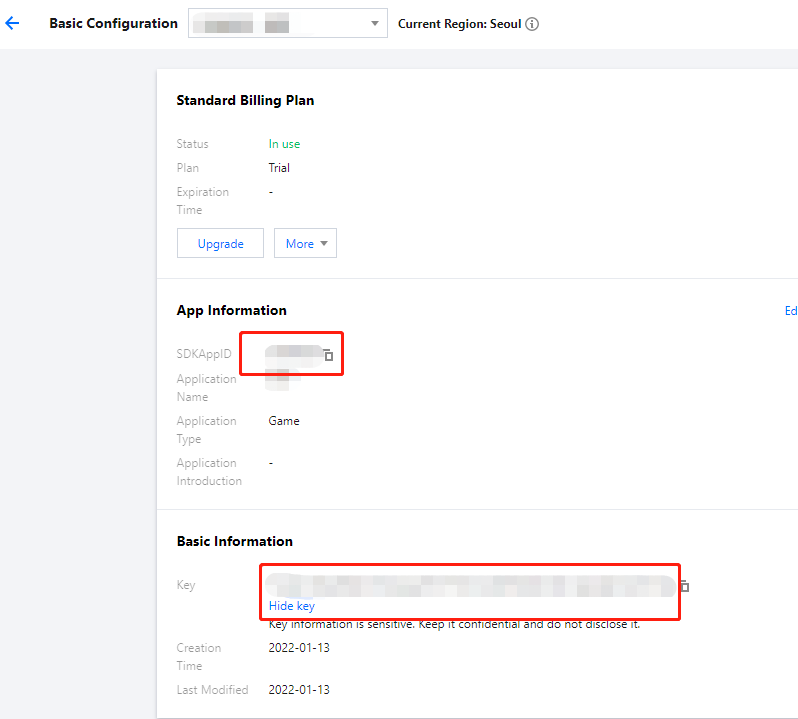
GenerateTestUserSig.jsファイルでSDKAPPIDとSECRETKEYを設定します。具体的な値はIMコンソールから取得してください。対象アプリケーションカードをクリックし、設定ページに進みます。
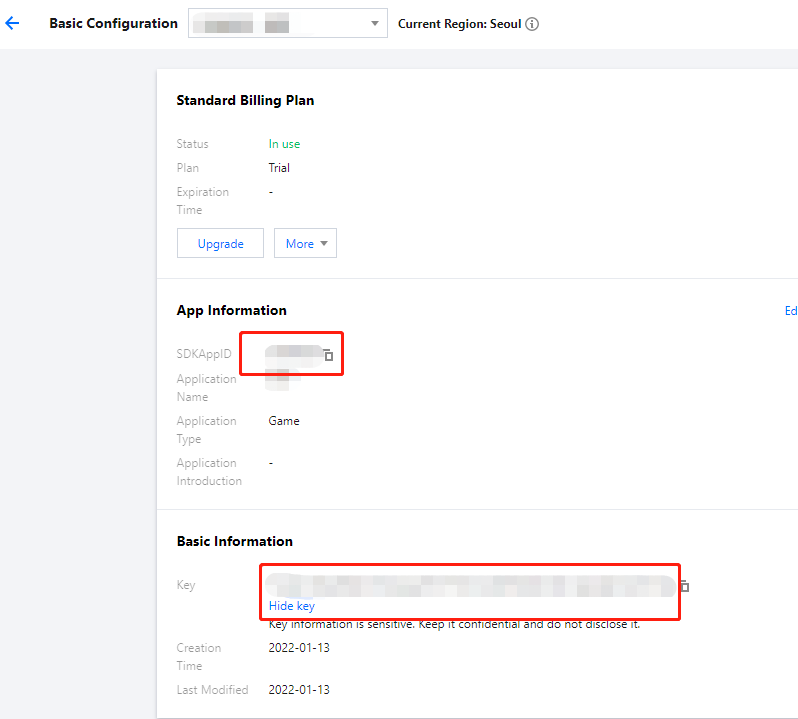
3. Basic InformationエリアでDisplay keyをクリックし、キーの情報をコピーしてGenerateTestUserSigファイルに保存します。
ご注意:
ここで説明するUserSigの作成は、クライアントのソースコードでSECRETKEYを設定する方法を使用します。この方法では、逆コンパイルによってSECRETKEYがハックされる可能性が大きいです。キーが漏洩すると、攻撃者はご利用中のTencent Cloudのトラフィックを盗用できます。そのためこの方法は、ローカルでのDemoクイックスタートおよび機能デバッグにのみ適します。
UserSigの正しい発行方法として、UserSigの演算コードをご利用中のサーバーに集約し、Appのインターフェースを提供し、UserSigを必要とする場合、ご利用中のAppから業務サーバーにリクエストを送信し動的UserSigの取得を要求します。詳しくは、サーバーでのUserSig新規作成をご参照ください。
ステップ3:プロジェクトの起動
# Launch the project$ cd examples/sample-chat$ npm run start
ステップ4:初メッセージの送信
1. プロジェクトを正常に起動した後、「+」アイコンをクリックし、会話を作成します。
2. 入力ボックスで他のユーザーのuserIDを検索します。
3. ユーザープロファイルフォトをクリックして会話を開始します。
4. 入力ボックスにメッセージを入力し、「enter」キーを押して送信します。
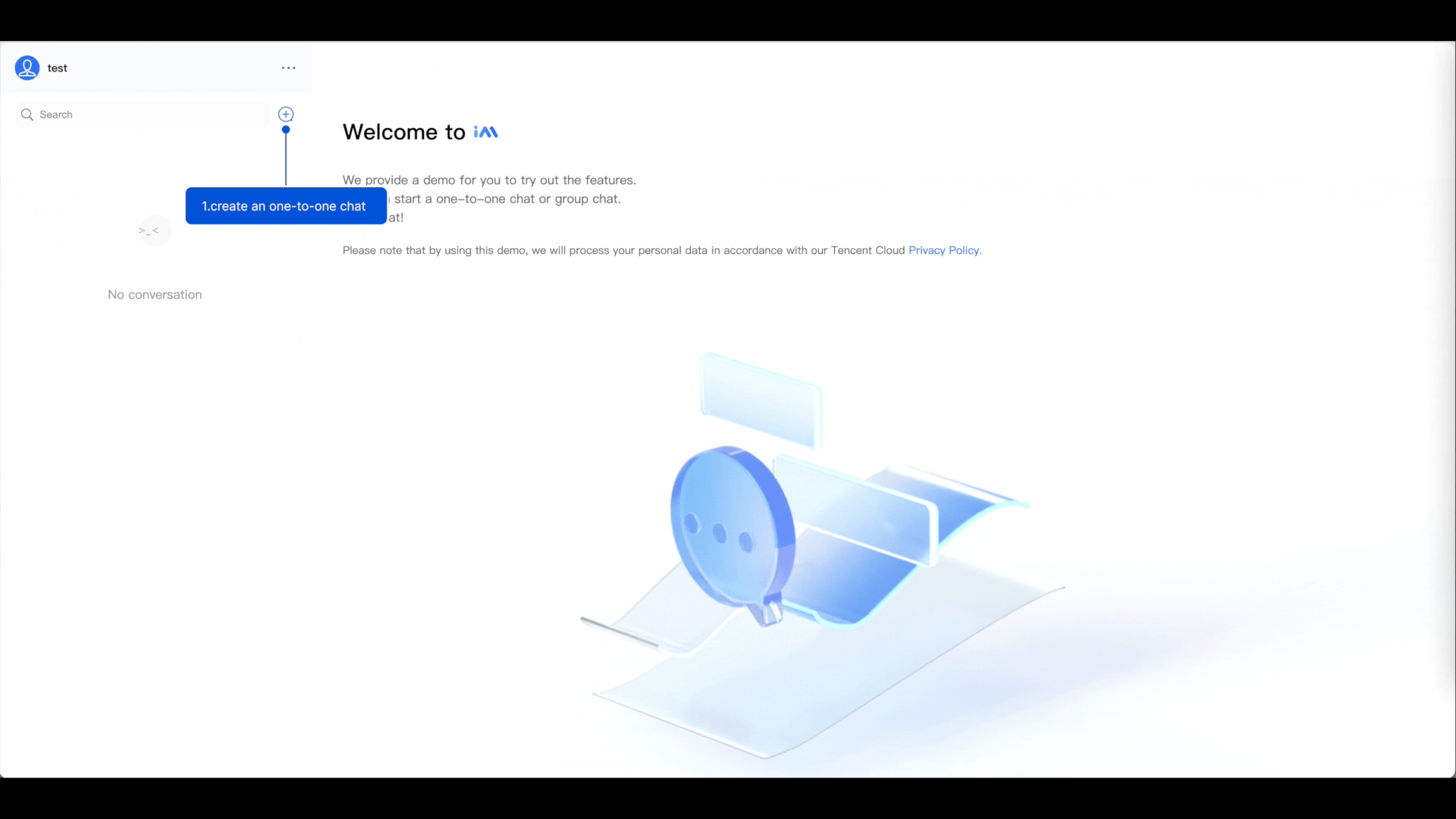
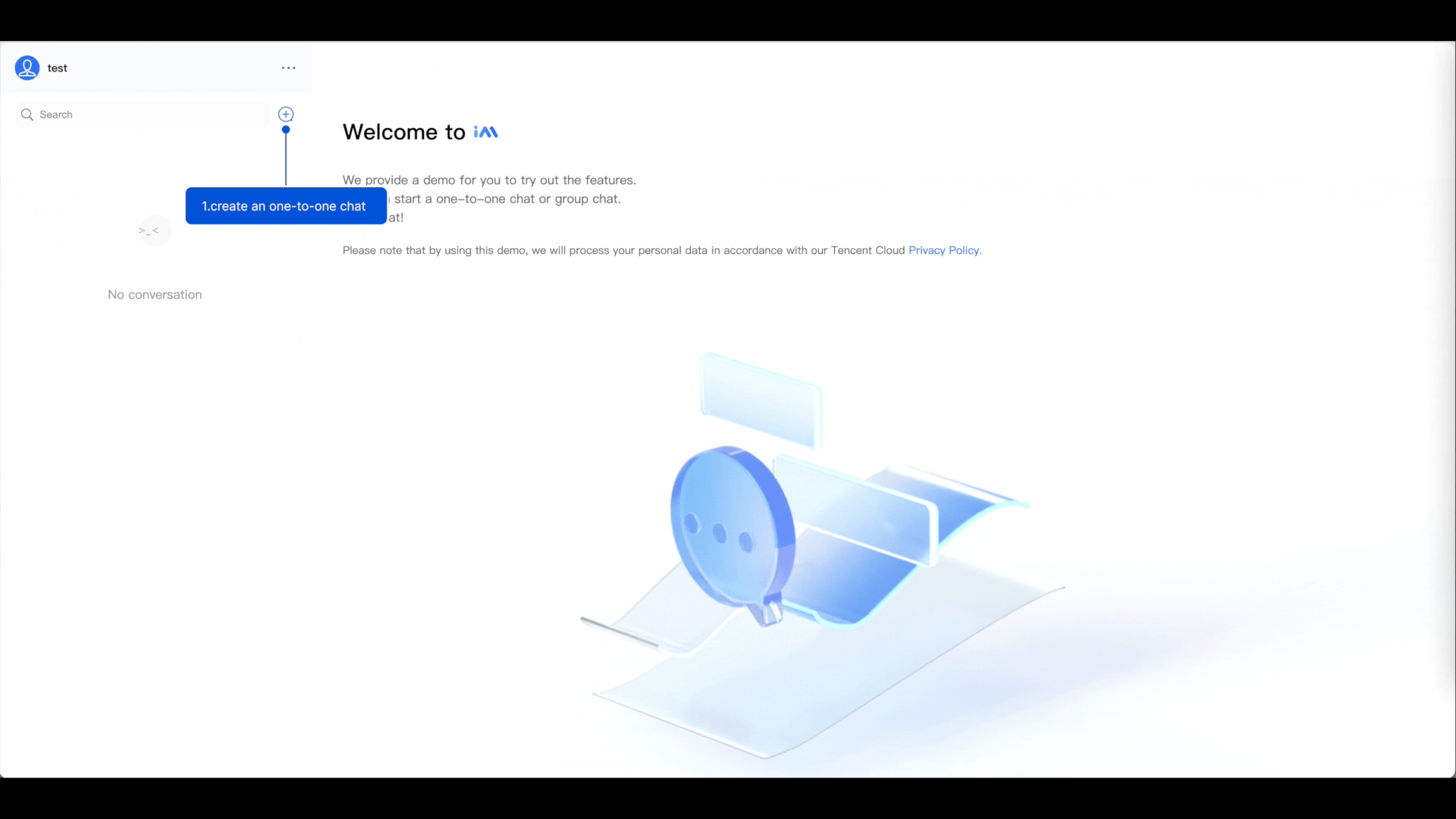

 はい
はい
 いいえ
いいえ
この記事はお役に立ちましたか?